
今天小编分享一下win10系统关机子菜单中找不到休眠问题的处理方法,在操作win10电脑的过程中常常不知道怎么去解决win10系统关机子菜单中找不到休眠的问题,有什么好的方法去处理win10系统关机子菜单中找不到休眠呢?今天本站小编教您怎么处理此问题,其实只需要1、 首先打开开始菜单中的运行选项,然后在运行对话框中输入powercfg -h on,然后回车就可以回来了; 2、 如果还是没有回来,就去检查一下“混合睡眠”是不是被打开了,首先点击“开始菜单—控制面板—硬件和声音—电源选项”项,然后再单击“更改计划设置”项;就可以完美解决了。下面就由小编给你们具体详解win10系统关机子菜单中找不到休眠的图文步骤:
1、 首先打开开始菜单中的运行选项,然后在运行对话框中输入powercfg -h on,然后回车就可以回来了;
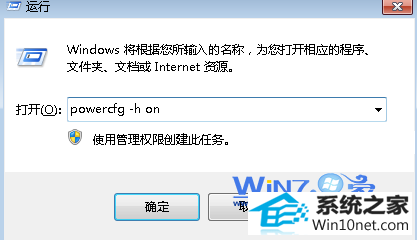
2、 如果还是没有回来,就去检查一下“混合睡眠”是不是被打开了,首先点击“开始菜单—控制面板—硬件和声音—电源选项”项,然后再单击“更改计划设置”项;
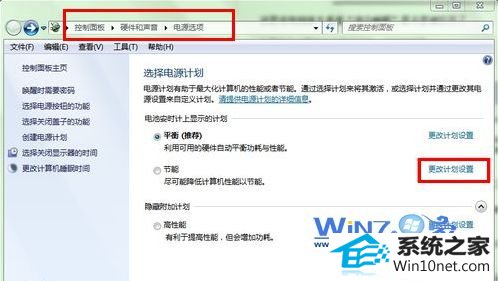
3、 接着在弹出来的界面中点击“更改高级电源设置”选项打开电源选项界面;
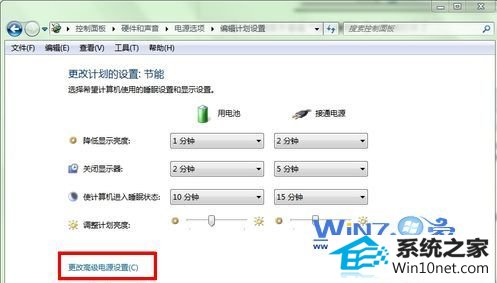
4、 然后在弹出来的电源选项界面中,展开睡眠,检查一下允许混合睡眠中的“使用电池”和“接通电源”是否都有关闭,如果打开的话就要选择关闭;
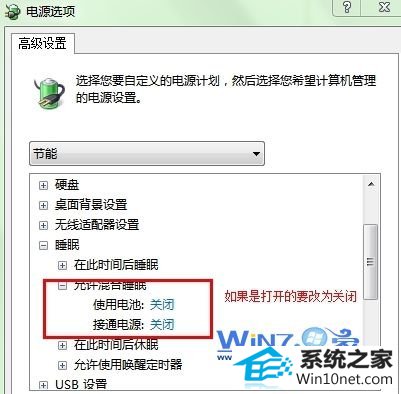
5、 关闭完成之后点击确定按钮退出,休眠按钮就应该就可以出现了。
以上就是关于解决win10关机子菜单中找不到休眠的方法,如果你也遇到了上面的问题的话就赶紧试试上面的操作步骤一步一步去解决吧,希望帮助到你们哦。
本站发布的系统与软件仅为个人学习测试使用,不得用于任何商业用途,否则后果自负,请支持购买微软正版软件!
Copyright @ 2022 大师系统版权所有